Rumah >Tutorial perisian >Perisian Pejabat >Cara membuat jadual kandungan dalam word2003
Cara membuat jadual kandungan dalam word2003
- PHPzke hadapan
- 2024-01-20 08:54:041329semak imbas
Cara membuat jadual kandungan untuk artikel dalam word2003
Word2003 pengeluaran direktori artikel:
Memformat gaya tajuk adalah salah satu tugas biasa dalam penulisan esei. Gaya tajuk terbina dalam Word biasanya tidak dapat memenuhi keperluan format kertas, jadi ia perlu diubah suai secara manual. Langkah-langkah khusus adalah seperti berikut: 1. Klik "Format | Gaya" pada bar menu, dan kemudian pilih "Semua Gaya" dalam kotak lungsur turun senarai. 2. Cari gaya tajuk yang sepadan, seperti Tajuk 1, Tajuk 2 atau Tajuk 3, dan klik butang "Tukar". 3. Dalam kotak dialog pop timbul, anda boleh mengubah suai fon, perenggan, hentian tab, penomboran, dll. untuk memenuhi keperluan format kertas. 4. Ubah suai format Tajuk 1-3 satu persatu mengikut keperluan khusus untuk memastikan ia selaras dengan format kertas. Melalui langkah di atas, kami boleh mengubah suai secara manual gaya tajuk dalam Word untuk memenuhi keperluan format kertas. Ini akan menjadikan tajuk kertas kerja lebih standard dan bersatu dalam format.
Dalam setiap bab, perenggan tajuk hendaklah disediakan menggunakan format yang sepadan. Tajuk bab hendaklah menggunakan gaya "Tajuk 1", tajuk bahagian hendaklah menggunakan gaya "Tajuk 2", dan tajuk peringkat ketiga harus menggunakan gaya "Tajuk 3". Dengan menggunakan gaya untuk memformat tajuk, anda mempunyai kelebihan penting bahawa menukar format tajuk menjadi sangat mudah. Contohnya, jika anda ingin menukar saiz fon semua tajuk peringkat pertama kepada saiz 3 mata yang lebih kecil, anda hanya perlu menukar tetapan format gaya "Tajuk 1", dan kemudian ia akan mengemas kini secara automatik saiz semua tajuk bab secara automatik akan bertukar kepada saiz 3 mata yang lebih kecil, mengelakkan keperluan untuk mengubah suai secara manual satu demi satu masalah yang menyusahkan dan mudah ralat. Untuk butiran tentang cara menggunakan gaya dan mengemas kini gaya secara automatik, sila rujuk dokumentasi Bantuan Word.
3) Ekstrak direktori. Mengikut format kertas, jadual kandungan diletakkan di hadapan teks. Masukkan halaman baharu sebelum teks utama (masukkan pemisah halaman sebelum tajuk bab pertama), gerakkan kursor ke permulaan halaman baharu, tambah perkataan "Jadual Kandungan", dan tetapkan format. Mulakan perenggan baharu, pilih "Sisipkan | Indeks dan Jadual Kandungan" dalam bar menu, klik tab "Jadual Kandungan" dan tetapkan "Tahap Paparan" ke tahap 3. Tiada perubahan lain diperlukan secara automatik senarai kandungan selepas pengesahan. Jika tajuk bab tiada dalam jadual kandungan, gaya tajuk mestilah tidak digunakan atau digunakan secara tidak betul. Ia bukan masalah dengan penjanaan jadual kandungan Word. Jika tajuk bab berubah atau nombor halaman berubah kemudian, hanya kemas kini jadual kandungan.
Penyediaan katalog Word2003
1 Mula-mula gunakan gaya tajuk pada tajuk yang ingin anda paparkan dalam jadual kandungan.
2. Letakkan kursor ke lokasi yang anda ingin buat jadual kandungan Jadual kandungan biasanya terletak pada permulaan dokumen.
3. Laksanakan "Sisipkan" → "Indeks dan Jadual Kandungan" → tab "Jadual Kandungan".
4. Tetapan untuk "Nombor Halaman", "Watak Tab", "Format", dsb. adalah sama seperti untuk pengindeksan dan tidak akan diterangkan secara terperinci. Dalam kotak tahap paparan, tetapkan bilangan tahap direktori yang akan dipaparkan (lalai ialah 3 Sebagai contoh, contoh ini menggunakan gaya tajuk tiga peringkat Untuk memaparkan direktori tiga peringkat, tetapkannya kepada "3". atau klik butang "Pilihan" ", tetapkan secara manual dalam kotak dialog Pilihan Direktori.
5. Untuk menukar kesan paparan direktori, klik butang "Tukar" untuk membuka kotak dialog "Gaya", di mana Direktori 1 mengurus direktori peringkat pertama, dan seterusnya. Pilih tahap direktori tempat anda ingin menukar kesan, dan klik "Ubah suai" untuk menetapkannya secara berasingan. Selepas menetapkan, klik "OK" untuk kembali ke kotak dialog "Gaya".
6. Klik butang "OK" untuk kembali ke kotak dialog "Indeks dan Jadual Kandungan", klik "OK", dan jadual kandungan akan dimasukkan di lokasi yang ditentukan.
Petua: Klik entri jadual kandungan atau nombor halaman untuk melompat terus ke tajuk yang sepadan.
2. Kemas kini direktori
Word mencipta jadual kandungan dalam bentuk medan Jika nombor halaman atau tajuk dalam dokumen berubah, anda perlu mengemas kini jadual kandungan untuk menjadikannya konsisten dengan kandungan dokumen. Klik kanan direktori dan pilih "Kemas Kini Domain". Anda juga boleh memilih direktori dan tekan kekunci F9 untuk mengemas kini domain.
Jika anda ingin menukar format paparan direktori, anda boleh melaksanakan semula operasi mencipta direktori Akhirnya, kotak dialog akan muncul bertanya sama ada anda mahu menggantikan direktori yang dipilih .
Jawapan: qin6459399 - Tahap Permulaan 2 5-15 16:58
Klik Format >> Gaya dan Format, kotak pemilihan format akan muncul di sebelah kanan halaman Klik >> Gaya Baru >> di bahagian atas sebelah kanan halaman kotak pop timbul Pilih Perenggan dan Gaya dalam jenis gaya Pilih Tajuk 1 berdasarkannya, pilih teks utama dalam perenggan seterusnya, dan kemudian tetapkan fon, saiz fon dan bilangan mata yang tinggal sebelum dan selepas perenggan. teks tajuk mengikut keperluan anda. Terdapat juga baris pilihan Simpan ke Templat di bahagian bawah tetingkap ini Jika anda bercadang untuk menggunakan gaya ini dalam dokumen akan datang, klik Simpan ke Templat Jika masih terdapat perubahan pada masa hadapan, biarkan ia tidak ditanda. Klik OK dan format tajuk peringkat pertama anda ditetapkan. Pada masa ini, nama gaya tambahan yang dipanggil "Tajuk Tahap 1" ditambahkan pada kotak gaya dan format.
Kembali ke artikel anda, pilih tajuk peringkat pertama artikel anda, iaitu tajuk bab anda satu demi satu, dan klik "Tajuk Peringkat Pertama" dalam kotak gaya di sebelah kanan sama seperti yang anda tetapkan.
Sediakan tajuk sekunder dan tertiari anda dengan cara yang sama Namakan tajuk sekunder berdasarkan tajuk 2 dan tajuk tahap ketiga berdasarkan tajuk 3. Kemudian kembali ke teks utama dan gunakannya satu demi satu.
Selepas menetapkan format semua tajuk anda, kembalikan kursor ke artikel anda, klik Sisipkan-Petikan-Jadual Kandungan, dan tetapkan tahap paparan jadual kandungan kepada 3, supaya jadual kandungan anda dijana termasuk tajuk peringkat ketiga anda dan ke atas, termasuk tiga semua tajuk tajuk peringkat.
Sebelum menjana jadual kandungan, buka gambar rajah struktur dokumen anda dan paparkannya di sebelah kiri Di sini anda boleh melihat dengan jelas struktur artikel anda kucar-kacir, ia akan dijana secara automatik.
Di atas adalah petikan daripada jawapan "yuanyuanlyz".
Bagi format teks, seperti fon, jarak baris dan lain-lain, ia bergantung pada dokumen.
Cara katalog dokumen WORD PEJABAT
Buka dokumen perkataan dan pilih [Gaya dan Format] dalam [Format]
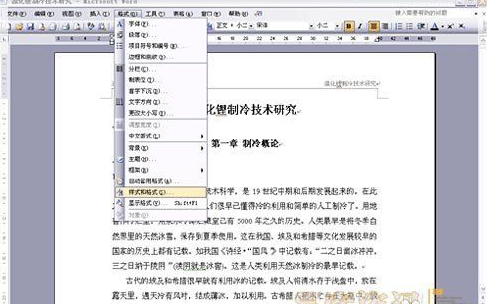
Lajur "Format Gaya" muncul di sebelah kanan, yang kebanyakannya menggunakan Tajuk 1, Tajuk 2 dan Tajuk 3. Gunakan Tajuk 1, Tajuk 2, dan Tajuk 3 pada tajuk setiap bab dalam teks. Sebagai contoh: Kita perlu menggunakan Tajuk 1 untuk mentakrifkan "Bab 1 Pengenalan kepada Penyejukan" dalam teks. "1.1 Sejarah Perkembangan Teknologi Penyejukan" ditakrifkan oleh Tajuk 2. Jika terdapat 1.1.1*** maka gunakan tajuk 3 untuk mentakrifkannya.

Sudah tentu, atribut Tajuk 1, Tajuk 2 dan Tajuk 3 (seperti saiz fon, pemusatan, tebal, dll.) boleh diubah suai sendiri. Kaedah pengubahsuaian: Klik kanan "Tajuk 1" dan pilih "Ubah suai".
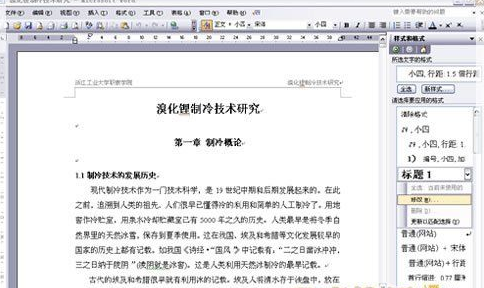
Gunakan tajuk 1, 2, dan 3 untuk mentakrifkan setiap bab dalam teks. Ia sangat mudah untuk menentukan, hanya arahkan kursor pada "Bab 1 Pengenalan kepada Penyejukan", dan kemudian klik butang kiri tetikus pada tajuk 1 di sebelah kanan, dan ia ditakrifkan dengan cara yang sama, gunakan tajuk 2 dan 3 untuk mentakrifkan 1.1; 1.1.1 Dengan analogi, Bab 2 dan Bab 3 juga ditakrifkan dengan cara ini sehingga akhir teks penuh.
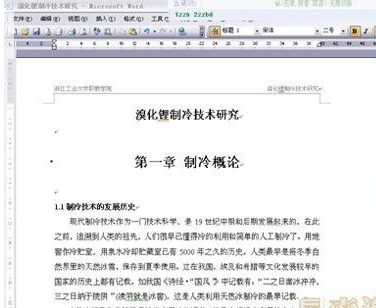
Selepas semuanya ditakrifkan, kami boleh menjana direktori. Gerakkan kursor ke kedudukan kosong pada permulaan artikel di mana anda ingin memasukkan jadual kandungan, dan pilih [Sisipkan]–[Petikan]–[Indeks dan Jadual Kandungan]

Pilih tab kedua [Direktori] dan klik OK di bahagian bawah sebelah kanan. Itu OK.
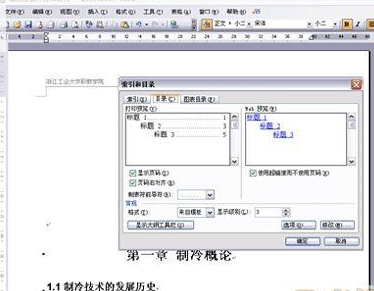
Selepas anda mengubah suai semula kandungan artikel, anda perlu mengemas kini jadual kandungan Caranya ialah: klik kanan dalam kawasan jadual kandungan dan pilih [Kemas Kini Domain]
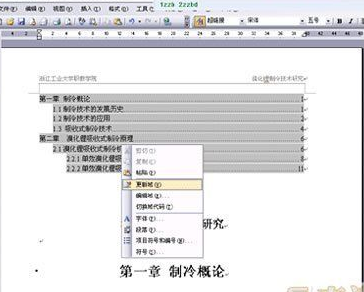
Selepas memilih [Kemas Kini Domain], kotak semak dalam gambar di atas akan muncul Pilih "Kemas Kini Seluruh Direktori" dan klik OK. Itu OK.
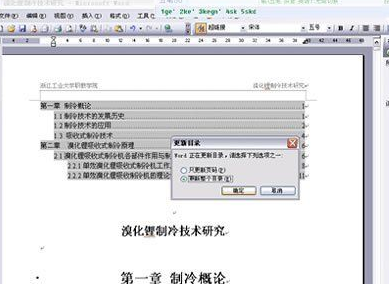
Bagaimana untuk menjana jadual kandungan secara automatik dalam word2003
Kaedah 1: Menjana direktori secara automatik
Dalam dokumen yang ditaip, buka kotak dialog Gaya dan Format:
1 Pilih tajuk peringkat pertama teks penuh dan klik tajuk peringkat pertama dalam Gaya dan Format
2. Tahap kedua, tahap ketiga... Kaedahnya seperti di atas, anda juga boleh mengubahsuai format tajuk tahap pertama, kedua dan ketiga Caranya ialah: klik kanan pada tajuk dalam ". Gaya dan Format" untuk diubah suai (seperti tahap pertama) dan buka " "Ubah Suai Gaya", di mana anda boleh mengubah suai saiz fon, warna, dll. yang diperlukan, dan jarak perenggan boleh diubah suai dalam "Format" di bahagian bawah sudut kiri;
3. Selepas menamatkan tajuk di semua peringkat teks penuh, klik "Sisipkan", "Petikan" dan "Indeks dan Jadual Kandungan" untuk mengesahkan.
Menggunakan WORD untuk menjana jadual kandungan secara automatik bukan sahaja pantas, tetapi juga sangat mudah apabila membaca dan mencari kandungan Hanya tahan Ctrl dan klik pada bab dalam jadual kandungan untuk melompat terus ke halaman adalah mudah untuk pengubahsuaian masa hadapan, kerana selepas menulis Artikel pasti akan disemak berkali-kali, menambah atau memadam kandungan. Jika anda melabelkan jadual kandungan secara manual, ia akan menjadi pening untuk menukar semua nombor halaman berikutnya jika kandungan di tengah ditukar. Jika anda menggunakan WORD untuk menjana jadual kandungan secara automatik, anda boleh mengubah suai kandungan artikel sesuka hati Akhir sekali, jika anda mengemas kini jadual kandungan, jadual kandungan akan dipetakan semula ke nombor halaman yang sepadan.
-
Kaedah 2: Buat direktori secara manual
1 Masukkan aksara Cina dalam direktori, tekan kekunci tab dan kemudian masukkan nombor halaman, lengkapkan sekali gus
Contohnya: Bab 1 Pengurusan Perniagaan (tekan kekunci tab) 01
Kaedah Pengurusan Bab 2 (tekan kekunci tab) 05
Selesaikannya dengan ini
2. Tetapkan format teks, kemudian pilih keseluruhan direktori Dalam bar alat, klik 'Format' di dalamnya, klik
3 Tetapkan ‘tab stop position’ (iaitu kedudukan nombor halaman) kepada 40 (boleh laras mengikut keperluan anda),
Pilih penjajaran kanan untuk 'Penjajaran', dan biasanya pilih 5 untuk 'Pemimpin'
4 Klik 'OK' selepas menetapkan, dan direktori anda akan menjadi ok
Saya harap jawapan saya akan membantu anda
Atas ialah kandungan terperinci Cara membuat jadual kandungan dalam word2003. Untuk maklumat lanjut, sila ikut artikel berkaitan lain di laman web China PHP!
Artikel berkaitan
Lihat lagi- Penjelasan terperinci tentang cara membuka dan membaca fail CSV
- Langkah dan langkah berjaga-jaga untuk membuka dan memproses fail format CSV
- Kaedah dan petua untuk membuka fail CSV: Sesuai untuk pelbagai perisian
- Panduan ringkas untuk manipulasi fail CSV
- Belajar untuk membuka dan menggunakan fail CSV dengan betul

